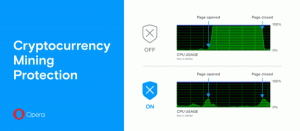วิธีปรับระดับเสียงต่อแอพใน Windows 10
ใน Windows 10 ผู้ใช้หลายคนเริ่มสับสนว่าจะปรับระดับเสียงตามแต่ละแอพได้อย่างไร เนื่องจากการเปลี่ยนแปลงอินเทอร์เฟซผู้ใช้ Microsoft ได้เพิ่มตัวควบคุมระดับเสียงแบบใหม่ที่เป็นมิตรกับการสัมผัส หากคุณคลิกซ้ายที่ไอคอนเสียงในพื้นที่แจ้งเตือน คุณสามารถเปลี่ยนเฉพาะระดับเสียงหลักได้ นี่คือวิธีการปรับระดับเสียงต่อแอพใน Windows 10
โฆษณา

คุณมีสองตัวเลือกสำหรับสิ่งนี้ อันแรกค่อนข้างง่าย
แทนที่จะคลิกซ้ายที่ไอคอนถาดลำโพง ให้คลิกขวา ในเมนูบริบท คุณจะเห็นรายการ "Volume Mixer" คลิกแล้วคุณจะได้ตัวปรับแต่งเสียงแบบเก่าพร้อมแอปทั้งหมดที่เล่นเสียง:
ในขณะที่เขียนนี้ ยังคงสามารถเรียกคืนการควบคุมระดับเสียง "คลาสสิก" แบบเก่าที่ดีได้ มันถูกกล่าวถึงในบทความต่อไปนี้: "วิธีเปิดใช้งานการควบคุมระดับเสียงแบบเก่าใน Windows 10". ดังที่ได้กล่าวมาแล้วควรทำดังนี้:
- เปิด ตัวแก้ไขรีจิสทรี.
- ไปที่คีย์รีจิสทรีต่อไปนี้:
HKEY_LOCAL_MACHINE\Software\Microsoft\Windows NT\CurrentVersion\MTCUVC
เคล็ดลับ: ดู วิธีข้ามไปยังคีย์รีจิสทรีที่ต้องการได้ด้วยคลิกเดียว.
สร้างคีย์ย่อย MTCUVC หากคุณไม่มี - สร้างค่า DWORD 32 บิตใหม่ชื่อ เปิดใช้งานMtcUvc และปล่อยให้ค่าเป็น 0

- ออกจากระบบและกลับเข้าสู่ระบบบัญชี Windows ของคุณ หรือคุณสามารถเพียงแค่ รีสตาร์ทเชลล์ Explorer. ที่จริงแล้ว สำหรับผู้ใช้หลายคน tweak นี้ใช้งานได้ทันที ดังนั้นให้ลองคลิกไอคอนระบบลำโพงก่อน
ผลลัพธ์จะเป็นดังนี้:
ตอนนี้ เมื่อคุณคลิกไอคอนลำโพงในซิสเต็มเทรย์ ตัวเลื่อนระดับเสียงแบบเก่าจะปรากฏขึ้น พร้อมปุ่มตัวปรับแต่งเสียงที่บริเวณด้านล่าง
เพื่อหลีกเลี่ยงการแก้ไข Registry คุณสามารถใช้ Winaero Tweaker ตัวเลือกที่เหมาะสมจะช่วยให้คุณสามารถเปิดใช้งานเครื่องผสมได้ด้วยคลิกเดียว:
มีแอพฟรีแวร์อื่นนอกเหนือจาก Winaero Tweakerที่ข้าพเจ้าเป็นผู้สร้างขึ้นเอง เรียกว่า SimpleSndVol. ฉันเข้ารหัสมันสำหรับตัวเอง นอกจากการคืนค่าลักษณะมิกเซอร์แบบคลาสสิกแล้ว ยังมีการควบคุมสมดุลด้านซ้ายและขวาในป๊อปอัปตัวเลื่อนระดับเสียง:
คุณอาจสนใจที่จะลอง
แค่นั้นแหละ.